Bonjour, mon ASUS est infecté entre autre par Win32 Somoto J, j'ai ci-dessous les 3 rapports Malwarebyte's, AdwCleaner et ZHPDiag. Est-il possible de m'aider à interpréter les résultats et m'assister dans les actions à mener.
Merci d'avance

Il y a actuellement 248 visiteurs
Mardi 01 Avril 2025
       |
Infection Win32 Somoto J
Règles du forum
Pour afficher un rapport d'analyse ou un rapport d'infection (HijackThis, OTL, AdwCleaner etc...), veuillez utiliser le système de fichiers joints interne au forum. Seuls les formats les .txt et .log de moins de 1Mo sont acceptés. Pour obtenir de l'aide pour insérer vos fichiers joints, veuillez consulter ce tutoriel
Pour afficher un rapport d'analyse ou un rapport d'infection (HijackThis, OTL, AdwCleaner etc...), veuillez utiliser le système de fichiers joints interne au forum. Seuls les formats les .txt et .log de moins de 1Mo sont acceptés. Pour obtenir de l'aide pour insérer vos fichiers joints, veuillez consulter ce tutoriel
2 messages
• Page 1 sur 1
Re: Infection Win32 Somoto J
Salut et bienvenue ! 
Je vais te prendre en charge pour la désinfection, mais d'abord, je vais te demander de prendre connaissance de ces quelques règles :
 Ton PC est infecté par des PUP / Adwares, qui ont les caractéristiques d'afficher des pubs intempestives, de collecter tes habitudes de navigation et d'installer des toolbars , car tu n'es pas assez vigilant(e) lors de l'installation de logiciels gratuits, qui proposent souvent ces PUP / Adwares pré-cochés pour l'installation.
Ton PC est infecté par des PUP / Adwares, qui ont les caractéristiques d'afficher des pubs intempestives, de collecter tes habitudes de navigation et d'installer des toolbars , car tu n'es pas assez vigilant(e) lors de l'installation de logiciels gratuits, qui proposent souvent ces PUP / Adwares pré-cochés pour l'installation.
Afin d'éviter ce genre d'infections, quelques recommandations :
 1- Désinstallation des PUP / Adwares / logiciels inutiles via le panneau de configuration :
1- Désinstallation des PUP / Adwares / logiciels inutiles via le panneau de configuration :
Désinstalle les logiciels suivants via : Démarrer → Panneau de configuration → Programmes → Programmes et fonctionnalités :
Si celui-ci ne veut pas se désinstaller, passe à la suite.
 2- ZHPFix :
2- ZHPFix :
 Sous Windows Vista/Seven/8, clique droit sur ZHPFix puis Exécuter en tant qu'administrateur
Sous Windows Vista/Seven/8, clique droit sur ZHPFix puis Exécuter en tant qu'administrateur 


 3- Junkware Removal Tool :
3- Junkware Removal Tool :
 Sous Windows Vista/Seven/8, clique droit sur JRT puis Exécuter en tant qu'administrateur
Sous Windows Vista/Seven/8, clique droit sur JRT puis Exécuter en tant qu'administrateur 

 4- OTL – Analyse :
4- OTL – Analyse :
 Sous Windows Vista/Seven/8, clique droit sur OTL puis Exécuter en tant qu'administrateur
Sous Windows Vista/Seven/8, clique droit sur OTL puis Exécuter en tant qu'administrateur 
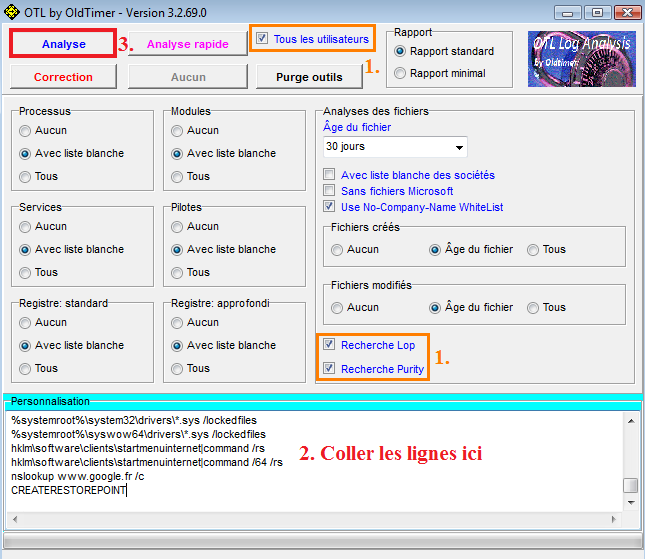
---------------------------------------------------------------------------------------------------
Sont donc attendus les rapports de ZHPFix , JRT et OTL.
Je vais te prendre en charge pour la désinfection, mais d'abord, je vais te demander de prendre connaissance de ces quelques règles :
La désinfection ne sera terminée que lorsque je le dirai. Merci de continuer jusqu'au bout, même si les symptômes apparents ont disparu.
Les outils que je te demanderai de télécharger devront être enregistrés sur ton bureau : aide en images
(merci à H.A.W.X).Tous les rapports devront être joints sur le forum comme mentionné dans ce tutoriel.
Ne suis pas plusieurs procédures de désinfection sur différents forums, au risque d'endommager ton système d'exploitation.
Ne fais rien de ta propre initiative.
Je suis bénévole : je ne pourrai donc pas toujours te répondre de suite.
 Ton PC est infecté par des PUP / Adwares, qui ont les caractéristiques d'afficher des pubs intempestives, de collecter tes habitudes de navigation et d'installer des toolbars , car tu n'es pas assez vigilant(e) lors de l'installation de logiciels gratuits, qui proposent souvent ces PUP / Adwares pré-cochés pour l'installation.
Ton PC est infecté par des PUP / Adwares, qui ont les caractéristiques d'afficher des pubs intempestives, de collecter tes habitudes de navigation et d'installer des toolbars , car tu n'es pas assez vigilant(e) lors de l'installation de logiciels gratuits, qui proposent souvent ces PUP / Adwares pré-cochés pour l'installation. Afin d'éviter ce genre d'infections, quelques recommandations :
En cas de téléchargements de logiciels, les effectuer uniquement via les sites officiels des éditeurs.
Ne télécharge pas tes logiciels sur des sites comme Softonic ou 01.net.
Prendre connaissance de ce qui est indiqué lors de l'installation de logiciels : s'assurer de décocher les éventuelles cases pré-sélectionnées.
 1- Désinstallation des PUP / Adwares / logiciels inutiles via le panneau de configuration :
1- Désinstallation des PUP / Adwares / logiciels inutiles via le panneau de configuration :Désinstalle les logiciels suivants via : Démarrer → Panneau de configuration → Programmes → Programmes et fonctionnalités :
- Alchemy Search (Adware)
Si celui-ci ne veut pas se désinstaller, passe à la suite.
 2- ZHPFix :
2- ZHPFix :- Lance ZHPFix via l’icône ZHPFix.
 Sous Windows Vista/Seven/8, clique droit sur ZHPFix puis Exécuter en tant qu'administrateur
Sous Windows Vista/Seven/8, clique droit sur ZHPFix puis Exécuter en tant qu'administrateur 
- Télécharge la pièce jointe suivante sur ton bureau :
- Ouvre le fichier HugoRm.txt puis copie toutes les lignes qui sont dedans, de Script ZHPFix à ShortcutFix.
- Dans ZHPFix, clique sur le bouton Importer :

- Les lignes précédemment copiées doivent désormais apparaître dans l’encadré.
- Clique alors sur le bouton GO :

- Confirme le nettoyage en cliquant sur Oui :

- Un message va te demander si tu souhaites vider la corbeille : à toi de choisir.
- Une fois le nettoyage terminé, un rapport s'ouvre automatiquement.
- Celui-ci est présent sur ton bureau sous le nom de ZHPFixReport.txt.
- Joins ce rapport dans ta prochaine réponse en suivant ce tutoriel.
 3- Junkware Removal Tool :
3- Junkware Removal Tool :- Télécharge Junkware Removal Tool sur ton bureau.
- Lance Junkware Removal Tool.
 Sous Windows Vista/Seven/8, clique droit sur JRT puis Exécuter en tant qu'administrateur
Sous Windows Vista/Seven/8, clique droit sur JRT puis Exécuter en tant qu'administrateur 
- Lorsque la fenêtre suivante apparaît, appuie sur n'importe quelle touche de ton clavier pour lancer l'outil :

- Le nettoyage commence. Le bureau est susceptible de disparaître, c'est normal. Laisse travailler l'outil.
- Un rapport va s'ouvrir automatiquement.
- Celui-ci est présent sur ton bureau sous le nom de JRT.txt.
- Joins ce rapport dans ta prochaine réponse en suivant ce tutoriel.
 4- OTL – Analyse :
4- OTL – Analyse :- Télécharge OTL sur ton bureau.
- Ferme toutes les applications en cours, puis lance OTL.
 Sous Windows Vista/Seven/8, clique droit sur OTL puis Exécuter en tant qu'administrateur
Sous Windows Vista/Seven/8, clique droit sur OTL puis Exécuter en tant qu'administrateur 
- Coche les cases Tous les utilisateurs, Recherche Lop et Recherche Purity.
- Si ton Windows est en 64 bit, la case Avec analyses 64 bit doit être cochée par défaut :
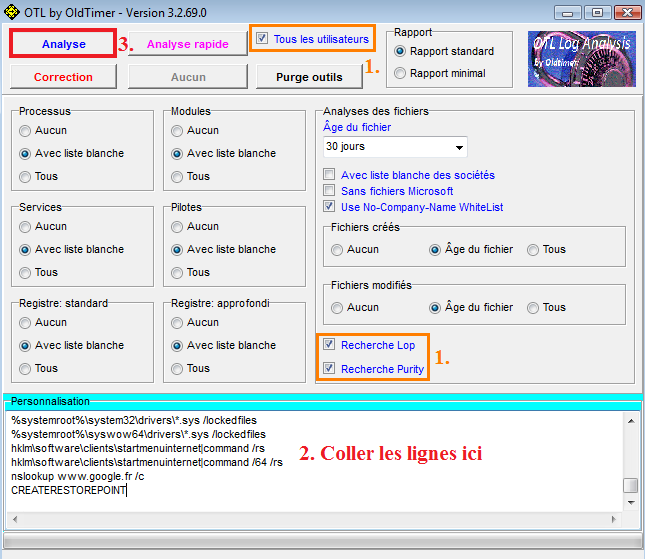
- Copie le contenu du cadre ci-dessous en cliquant sur Tout sélectionner, clique-droit sur la zone sélectionnée puis choisis Copier :
- Code: Tout sélectionner
netsvcs
msconfig
safebootminimal
safebootnetwork
drivers32
activex
/md5start
afd.sys
atapi.sys
ipsec.sys
netbt.sys
tcpip.sys
explorer.exe
wininit.exe
winlogon.exe
userinit.exe
kernel32.dll
rpcss.dll
svchost.exe
services.exe
/md5stop
%temp%\.exe /s
%SYSTEMDRIVE%\*.exe
%ALLUSERSPROFILE%\Application Data\*.
%ALLUSERSPROFILE%\Application Data\*.exe /s
%APPDATA%\*.
%APPDATA%\*.exe /s
%systemroot%\*. /mp /s
%systemroot%\system32\consrv.dll
%systemroot%\System32\config\*.sav
%systemroot%\system32\*.dll /lockedfiles
%systemroot%\syswow64\*.dll /lockedfiles
%systemroot%\Tasks\*.job /lockedfiles
%systemroot%\system32\drivers\*.sys /lockedfiles
%systemroot%\syswow64\drivers\*.sys /lockedfiles
hklm\software\clients\startmenuinternet|command /rs
hklm\software\clients\startmenuinternet|command /64 /rs
HKEY_LOCAL_MACHINE\SYSTEM\CurrentControlSet\Control\Session Manager\SubSystems /s
HKLM\SOFTWARE\Microsoft\Internet Explorer\MAIN\FeatureControl|FEATURE_BROWSER_EMULATION /rs
HKEY_USERS\.DEFAULT\Software\Microsoft\Internet Explorer\Main\FeatureControl|feature_enable_ie_compression /rs
HKEY_USERS\S-1-5-18\Software\Microsoft\Internet Explorer\Main\FeatureControl|feature_enable_ie_compression /rs
nslookup www.google.fr /c
SAVEMBR:0
CREATERESTOREPOINT
- Puis colle-le sous la catégorie Personnalisation d’OTL.
- Clique sur le bouton Analyse en haut à gauche puis patiente quelques instants. A la fin du scan, deux rapports s'ouvriront : OTL.txt et Extras.txt. Ceux-ci sont présents sur ton bureau.
- Joins ces 2 rapports dans ta prochaine réponse en suivant ce tutoriel.
---------------------------------------------------------------------------------------------------
Sont donc attendus les rapports de ZHPFix , JRT et OTL.
Vous n’avez pas les permissions nécessaires pour voir les fichiers joints à ce message.
-

guugues - PC-Infopraticien

- Messages: 3801
- Inscription: 15 Avr 2012 18:43
- Localisation: Sud-Ouest
2 messages
• Page 1 sur 1
Sujets similaires
FRST.txtAddition.txtShortcut.txtHello à tous,depuis novembre que vous m'avez pris en charge je n'ai plus eu de soucies, et voila que ca recommence, des bannières par dizaine, avec entête Mc caffe, Norton, Avira, Pub, Gain etc...donc je m'en remets une foie de plus à vous je vous mets déjà les rappor ...
Réponses: 8
Bonjour à tousalors voila, je pense être infecter par virus et ou malware, ou quelqu'un, depuis un bon moment j'ai des bannières qui viennent ce glisser et entrer sur mon écran à droite, elles apparaissent par 3 l'une sur l'autre, je peut les fermer, mais elles reviennent,principalement ca concerne ...
Réponses: 22
Bonjour,Il y a peu mon PC m'a paru ralenti et répondant bizarrement.Voici les rapports FRST.Merci d'avance.JF
Réponses: 3
Bonjour à tousalors voila, je pense être infecter par virus et ou malware, ou quelqu'un, depuis un bon moment j'ai des bannières qui viennent ce glisser et entrer sur mon écran en bas à droite, dans la journée elles apparaissent par 3 l'une sur l'autre, je peut les fermer, mais sitôt que je quitte ...
Réponses: 12
Bonjour, Je me permet de vous contacter car je n'arrive pas à me débarrasser d'un virus sur mon ordinateur, je n'arrive pas à la supprimer ou mettre en quarantaine.Si j'ai bien compris le fichier porteur n'est plus sur l'ordinateur mais la menace est toujours là.Merci de votre aide.
Réponses: 7
bonjour a tous, j'ai mon PC qui ralenti fort en ce moment, un disque qui est a 100% d'activité alors qu'il est a 50% sur le processus et une impossibilité de désinstaller CCLEANER et MALWARmerci de votre aide
Réponses: 28
Bonjour ! J'ai besoin d'aide pour mon PC :/Ce matin il a fait un truc assez étrange :Quand je l'ai allumé l?écran restait noir au lieu de 'démarrer windows' ( alors que le petit voyant de l?écran était vert ).J'ai donc redémarré le PC et pareil, écran noir, pas de démarrage de windows. Par hasard j' ...
Réponses: 12
Qui est en ligne
Utilisateurs parcourant ce forum: Aucun utilisateur enregistré et 7 invités
|
.: Nous contacter :: Flux RSS :: Données personnelles :. |

